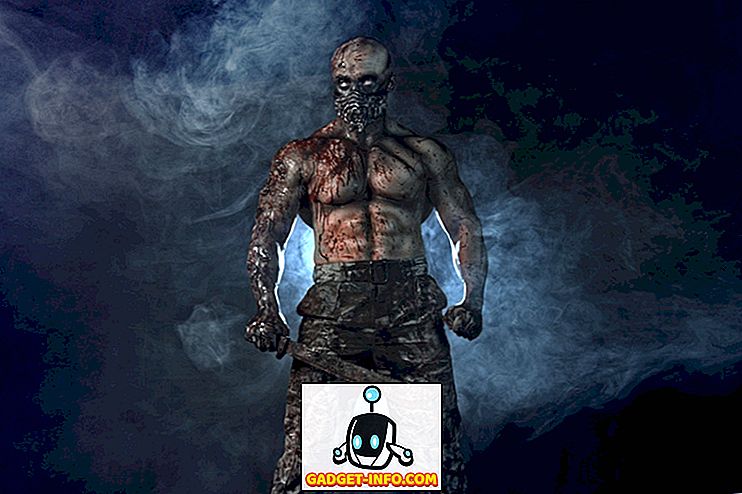Android M - nadolazeće izdanje Googleovog Androida - donijet će brojna poboljšanja platformi i dodataka značajkama. Ova poboljšanja su vrijedna pokušati, ali ste zabrinuti da vaš uređaj neće dobiti M ažuriranje? Ne brinite, evo dobre vijesti - još uvijek možete isprobati Android M.
Android Emulator, softver koji oponaša Android uređaj, može vam pružiti praktično iskustvo s Androidom M i njegovim novim značajkama. To vam omogućuje da pokrenete i isprobate bilo koje Android izdanje na vašem računalu. Možete čak instalirati i pokrenuti aplikacije i igre u emulatoru gotovo kao što to radite u telefonu.
U ovom tutorialu pokrenut ćemo Android M u sustavu Windows. Iskoristit ćemo Android Emulator zajedno s Android Virtual Device kako bismo pokrenuli Android M na vašem sustavu. Započnimo.

Napomena: Ovaj se članak usredotočuje na pokretanje Android M Developer Preview 2 na Windows platformi, ali isti postupak se može koristiti za pokretanje drugih Android izdanja u sustavu Windows.
1. Postavite Android SDK
Android SDK je sveobuhvatan skup alata potrebnih za razvoj softvera za Android platformu. To je jedan od potrebnih alata - Android Emulator i zato je vaš prvi zadatak da se pokrenete i pokrenete s Android SDK-om.
Slijedite navedene korake da biste postavili Android SDK:
1. Preuzmite Android SDK alate (preuzmite datoteku "installer_rxx.xx-windows.exe")

2. Instalirajte SDK alate (odaberite opciju za instalaciju za svakoga tko koristi ovo računalo)

2. Postavite M Developer Preview 2
M Developer Preview 2 ne dolazi zajedno s Android SDK-om, ali ga možete preuzeti nakon što dobijete SDK alate u svom sustavu. Za ovaj zadatak trebate koristiti SDK upravitelja koji dolazi u paketu unutar Android SDK-a za postavljanje preglednika M Developer Preview 2.
Slijedite danu proceduru za postavljanje preglednika M Developer Preview 2:
1. Otvorite instalacijsku mapu SDK alata, koja će vjerojatno biti bilo koja od ove tri:
- C: Programske datoteke (x86) Android android-sdk
- C: \ Users \ korisničko ime \ AppData \ Local \ Android \ SDK
- C: \ Users \ korisničko ime \ AppData \ Local \ Android \ android-SDK
2. Otvorite SDK Manager.exe

3. Otvorite prozor Mogućnosti odabirom Alati> Opcije

4. Označite opciju Omogući alate za pregled ako nije označena i kliknite Zatvori
5. Ponovno učitajte pakete odabirom Paketi> Ponovno učitaj
6. Kliknite na tekst Poništi sve što je prisutno u donjem lijevom kutu
7. Pod Android M (API 22, MNC pretpregled), označite bilo koju od ove dvije:
- Slika sustava Intel x86 Atom_64 ako vaš sustav ima 64-bitni sustav Windows
- Slika sustava Intel x86 Atom ako vaš sustav ima 32-bitni sustav Windows
8. Kliknite gumb Install 1 package

9. Odaberite Prihvati licencu i kliknite Instaliraj
Napomena: Ako želite pokrenuti druga izdanja Androida na računalu, provjerite ista imena (u gore navedenom koraku 7) pod drugim nadređenim. Na primjer, provjerite ista imena pod Androidom 5.0.1 (API 21) ako želite pokrenuti Android Lollipop zvani Android 5 na vašem sustavu.
3. Postavite AVD za M Developer Preview 2
Android emulator ne radi na sebi - pokreće Android Virtual Devices (AVD). AVD je virtualni uređaj s postavljenom konfiguracijom hardvera i softvera. Na primjer, AVD može simulirati Nexus 4 koji pokreće Android 5 (Lollipop), a drugi AVD može simulirati Nexus 6 koji pokreće Android M.
Moramo stvoriti AVD konfiguriran za pokretanje Android M Developer Preview 2. Nakon toga, možemo reći Android Emulatoru da izvrši ovaj AVD, a na kraju ćemo pokrenuti Android M na Windowsu.
Slijedite dane upute za postavljanje AVD za M Pregled razvojnog programera 2:
1. Otvorite AVD Manager.exe u instalacijskoj mapi SDK alata

2. Kliknite gumb Stvori
3. Popunite vrijednosti u Izradi novi prozor virtualnog uređaja za Android (AVD) kao što je prikazano na slici ispod.

- Kliknite na gumb U redu da biste kreirali svoj prvi AVD
AVD Manager sada će prikazati novo stvoreni AVD - odaberite AVD i kliknite na Start, a zatim gumb Pokreni za pokretanje sustava Android M na računalu. Android emulator otvorit će svoj prozor i vidjet ćete zaslon za pokretanje sustava Android M.

Nakon završetka dizanja, Android M će vas dočekati sa zaslonom dobrodošlice zajedno s nekim savjetima za početnike. Ura, uspješno si ušao u M, i sada možeš početi eksperimentirati. Možete obaviti većinu stvari kao što su provjera i promjena postavki, instaliranje novih aplikacija i igara itd.

To je sve o pokretanju Android M Developer Preview 2 na vašem Windows PC-u koristeći Android Emulator. Možete imati loše iskustvo s Android M korištenjem Android Emulatora - ljubazno provjerite savjete i trikove dane u nastavku kako biste dobili bolje performanse i učinili više s Androidom M.
Savjeti i trikovi za Android emulator (bonus)
Android emulator može se ponašati gadno kada pokrene Android M sa svim onim vrhunskim konfiguracijama. Međutim, može se prilagoditi vašim potrebama - teći glatko i brže nego ikada prije. Slijedi nekoliko savjeta za poboljšanje izvedbe:
Kako poboljšati performanse Android emulatora?
Poznato je da Intel Hardware Accelerated Execution Manager (HAXM) poboljšava performanse AVD-a. To ih čini bržim i bržim te lakšim i osjetljivijim. Preuzmite i instalirajte HAXM da biste dobili najbolje performanse za Android M koji radi na Windowsima.
Kako instalirati aplikacije u Android emulatoru?
Trgovina Google Play nije dostupna u AVD-ovima za preuzimanje i instaliranje aplikacija. Međutim, još uvijek možete instalirati aplikacije unutar AVD-a - ili preuzmite APK-ove i instalirajte ih u AVD-u ili preuzmite i instalirajte APK iz treće strane trgovina aplikacija kao što su Amazon, Mobogenie, Aptoide, itd. I koristite ga za preuzimanje i instaliranje aplikacija u AVD-u.
Android Emulator je lijep komad softvera, zar ne? Nadamo se da će ovaj tutorijal iznenaditi vaše oči nakon gledanja Android M-a na sustav Windows. Ne zaboravite koristiti navedene savjete i trikove za poboljšanje iskustva s Androidom M i najbolje iskoristite ovaj vodič.
Je li vam ovaj vodič pomogao? Kakvo je vaše iskustvo s Androidom M? Jeste li pronašli neki problem? Podijelite svoje odgovore pomoću odjeljka s komentarima u nastavku.